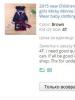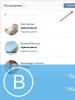Синій екран жорсткого диска. Синій екран смерті та його причини. Розшифровка та усунення синього екрана. Що Ви змінювали останнім часом
Швидше за все, Ви не раз помічали, що при збої комп'ютера при черговому завантаженні з'являється синій екрана на ньому багато незрозумілих англійських слів.
Траплялося таке? Впевнений, що так!
Побачивши такий стан свого комп'ютера новачки зазвичай лякаються. Але не завжди справа така страшна. У цій статті ми з вами розберемо два види синього екрану і розберемося із ситуацією, чому вони з'являються і чим можуть бути небезпечні.
Спочатку розглянемо зовнішній вигляд цих блакитних екранів. Як я вже сказав основних, які можуть з'являтися під час роботи за комп'ютером два.
Синій екран під час перевірки диска:

Якщо у Вас з'являвся такий синій екран, то турбуватися не варто. Він з'являється найчастіше при неправильному вимкненні комп'ютера, коли ми вимкнули його не через « Пуск – Вимкнути комп'ютер», а з розетки або під час перебоїв з електрикою.
Тут нічого страшного нема. Після чергового завантаження комп'ютера запускається спеціальна програма для перевірки дисків. Вона вбудована в Windows, має назву Chkdsk і запускається автоматично після збоїв комп'ютера, приклад яких ми розглянули трохи вище.
Що робить програма Chkdsk?
Вона перевіряє жорсткий диск на наявність помилокі виправляє їх, якщо вони є, а вони могли виникнути при збої комп'ютера.
Процедура перевірки дисків відбувається у п'ять етапів, кожному етапі ми можемо бачити прогрес у відсотках.
Якщо синій екран перевірки дисків у Вас з'явився, то краще просто дочекатися поки що програма Chkdsk перевірить диски на помилкиі якщо вони є, виправить, хоча можна перервати цю процедуру, якщо натиснути клавішу Esc відразу після появи такого екрану.
Якщо такий синій екран у Вас з'являється рідко, то приводу турбуватися я не бачу, але при його частому виникненні я б порекомендував вам обов'язково зробити резервну копію важливих даних, спробувати, а в крайньому випадку поміняти жорсткий диск.
Тепер перейдемо до другого синього екрану.
Називають його «синій екран смерті»:

Синій екран смертінайчастіше з'являється раптово під час роботи за комп'ютером і свідчить, що є якась системна помилка, яку Windows неспроможна сама виправити. Щоб уникнути більш серйозних проблем, Windows сама себе відключає і з'являється синій екран смерті. Ми можемо лише перезавантажити комп'ютер, натиснувши на системному блоці кнопку Reset.
У деяких випадках через кілька секунд після появи синього екрана він може перезавантажитися. При появі такого екрану всі дані, які в даний момент у нас не були збережені: документи Word, текст в блокноті і т.д. на жаль, будуть втрачені.
У разі виникнення синього екрану смертісистема нам вказує код помилки, через який він виник, щоб ми спробували усунути проблему. Але навряд ми самі зможемо вирішити цю проблему, особливо якщо ми новачок у цих справах, оскільки навіть для просунутого користувача це складно.
Варто сказати, що при виникненні такого синього екрану система записує код помилки в спеціальний системний журнал і створює спеціальний файл, а в нього поміщає всі дані, де докладно описана проблема. Це може знадобитися фахівцю, який вирішуватиме проблему.
Давайте розглянемо найчастіші причини, чому виникає синій екран смерті. Це може бути через драйвери. Наприклад, коли замість рідних встановлені якісь інші, і вони не сумісні з операційною системою чи нашим обладнанням. Також причиною може бути перегрів комплектуючих чи неправильна робота програм.
Тут ми не будемо торкатися всіх подробиць аналізу різних кодів помилок, причиною яких є виникнення синього екрану смерті, тому що це дуже велика тема і зовсім не для користувачів комп'ютера.
Але якщо ви вирішили самостійно розібратися, чому у вас з'являється такий синій екран, то вам потрібно записати код помилкипри черговій появі синього екрану смерті, і почати пошуки в Інтернеті.
Якщо Ви зіткнулися з такою помилкою, то я впевнений, що у когось іншого вона виникала. Почитайте в Мережі, що люди пишуть на форумах, що рекомендують через що може виникнути синій екран з такою помилкою як у Вас.
Якщо Ви не встигаєте записати код помилки у зв'язку з тим, що комп'ютер відразу перезавантажується, потрібно зробити так, щоб він цього не робив.
Для цього ми клацаємо правою кнопкою миші по значку МОК комп'ютер , у списку вибираємо Властивості .

У вікні переходимо на вкладку Додатково, у розділі натискаємо кнопку Параметри.

У вікні, що відрилося, прибираємо галочку навпроти пункту Виконати автоматичне перезавантаження, переконайтеся, що інші параметри виставлені як на зображенні і після цього натисніть ОК .

Тепер у нас комп'ютер при збої та появі синього екрана смерті не перезавантажуватиметься. Все, що на синьому екрані вказано в розділі Technical Information, нам потрібно виписати.
Це найважливіші дані для з'ясування проблеми.
Окрім того, що цю помилку ми можемо побачити на синьому екрані, вона також записується у дамп пам'яті. Цей файл з розширенням dmp за промовчанням зберігатиметься в папці:
C:WINDOWSMinidump .
Щоб з'ясувати та усунути причину виникнення синього екрана смерті, зазвичай ці даних вистачає.
На цьому я завершую цю статтю! Насамкінець хочу Вам сказати, що новачкові розібратися в таких проблемах буде дуже складно. Але якщо Ви впевнені у собі, то у Вас все вийде! В Інтернеті ви знайдете масу інформації з будь-якої вашої помилки.
Може навіть, щоб вирішити вашу проблему, достатньо лише переустановити несумісний драйвер, вирішити проблему перегріву відеокарти і так далі.
Синій екран смерті знайомий кожному користувачеві операційних систем сімейства Windows. У деяких користувачів він з'являється так часто, що вони починають думати, що це є нормальним явищем. Але це не так. Давайте розберемося, що таке синій екран смерті. Це помилка, яка з'являється під час завантаження або після різкого вимкнення комп'ютера. Вона свідчить про наявність проблем із операційною системою чи внутрішнім залізом. Тільки розібравшись із причинами виникнення, можна максимально ефективно усунути її.
Якщо на комп'ютері з Windows 7 з'являється синій екран смерті, то пропонуємо до вашої уваги цю статтю, вона обов'язково допоможе знайти і усунути цю проблему.
Синій екран смерті, його причини
Причини появи синього екрана можна розділити на дві основні групи:
- Системні. Проблеми з операційною системою: немає потрібних файлів, необхідних коректної роботи Windows, некоректно встановлена ОС, зараження шкідливим програмним забезпеченням чи файлом тощо.
- Апаратні. Проблеми з комп'ютерним залізом: несправність жорсткого диска чи відеокарти, перегрів процесора тощо.
Щоб точно визначити причину появи помилки, необхідно уважно вивчити зміст синього екрана. Адже саме на ньому вказується вся потрібна користувачеві інформація, а саме: причина появи помилки та навіть рекомендації щодо її усунення.
Якщо інформації, яка вказується на екрані, недостатньо, комп'ютер можна настроїти спеціально для діагностики синього екрана смерті.
Пошкодження файлу win32k sysпровокує синій екран. Тому обов'язково варто перевірити і просканувати інші директорії.
Діагностика
Синій екран Windows або дамп пам'яті – відображення працездатного (або не зовсім) стану операційної системи у певний проміжок часу. Так як відразу після появи критичної помилки, після якої може бути різке відключення пристрою, Віндоус виводить всю необхідну інформацію на знаменитий синій екран, то для подальшої діагностики її необхідно просто запам'ятати: переписати або сфотографувати.
Головна неприємність у тому, що синій екран показується суворо обмежений час. Після цього запускається механізм перезавантаження. Тому непідготовленому користувачеві, який не знає, куди дивитися, може бути складно встигнути переписати потрібну інформацію.
Щоб вимкнути автоперезавантаження пристрою, тобто коли комп'ютер або ноутбук негайно починає перезавантажуватися, відразу після того, як з'явився синій екран смерті, необхідно активувати запис малих дампів пам'яті, тобто частина її важливого вмісту. Для цього потрібно виконати такі дії:

Тепер синій екран смерті під час завантаження Windows 7 не відразу зникатиме, тому встигнете переписати необхідну інформацію.
Розшифровка помилки
Оскільки викликати синій екран смерті може будь-яка неполадка, то виправлення помилки необхідно її ідентифікувати.

Як тільки вдалося сфотографувати синій екран під час завантаження Windows або записати інформацію, яка на ньому з'являється, можна приступати до розшифровки помилки, яка і стала причиною його виникнення.
- Першим рядком система англійською ввічливо повідомляє про те, що відбулося критичне завершення роботи Windows.
- Далі йдеться про те, що саме спричинило проблему. Це може бути назва файлу або драйвера відеокарти, аудіокарти, TCPIP.SYS, SPCMDCON.SYS, DXGKRNLl.SYS, NTKRNLPA.EXE, NETIO.SYS і таке інше. Якщо цей рядок відсутня, то причину помилки слід шукати в комп'ютерному залозі.
- Назва помилки, зрозуміла для користувача, наприклад, DRIVER_IRQL_NOT_LESS_OR_EQUAL, свідчить про те, що при установці драйвера сталася помилка.
- Після цього слідує великий масив тексту, в якому Windows пропонує можливе вирішення проблеми. Наприклад, перевірити правильність інсталяції драйверів, запустити службу перевірки диска, провести відновлення системи тощо.
- Після слова STOP вказується технічний код помилки для більш точної ідентифікації та усунення. Може мати вигляд типу 0x1000007e, 0x00000116 тощо.
- Нижче система, можливо, повторно вкаже імена файлів або драйверів, таких як TCPIP.SYS, SPCMDCON.SYS, NTKRNLPA.EXE, NTOSKRNL.SYS, NETIO.SYS тощо, які могли спровокувати синій екран.
- Додатково, залежно від типу неполадки, віндоус може видати адресу оперативної пам'яті, за якою сталася критична помилка. За аналогією зі STOP-кодом можливо матиме формат типу Address 0x00000116.
Знаючи цю інформацію, стає зрозумілим, як прибрати синій екран смерті.
Проблеми з синім екраном у 90% випадків мають найбанальніший характер і з'являються у користувачів, які погано розуміються на комп'ютерах, тому часто нехтують встановленням системних оновлень, драйверів, правильною процедурою видалення програм тощо.
Пошкодження файлу acpi sys може спричинити синій екран, тому для усунення помилки необхідно замінити його на працездатний варіант.
Навіть якщо на екрані написано, що помилка була викликана файлами типу tcpip, ntoskrnl, fltmgr, netio, ntkrnlpa, перше, що слід зробити, це:

Не зайвим буде провести дефрагментацію, перевірку та чищення реєстру. Робити це найкраще за допомогою спеціального програмного забезпечення. Однією з таких програм є.

З її допомогою можна перевірити наявність всіх необхідних для стабільної роботи операційної системи файлів, бібліотек. Якщо якісь із них відсутні або пошкоджені, то програма запропонує їх завантажити та зробити заміну. За бажанням можна зробити копію оригінальних файлів та зберегти у будь-якому зручному місці на жорсткому диску.
Екран смерті під час завантаження або інсталяції Windows
Якщо не знаєте, як прибрати синій екран смерті під час інсталяції Windows 7, уважно ознайомтеся з наступною інформацією. Така помилка може виникати лише у трьох випадках, якщо:
- несправний образ операційної системи x64;
- робочий образ, але несправне залізо (помилка 0x00000116, IGDPMD64.SYS, fltmgr, ntoskrnl);
- було некоректно здійснено налаштування BIOS.
Якщо при інсталяції Windows XP синій екран повторюється знову і знову, але ви впевнені, що комп'ютерне залізо в порядку, то проблема швидше за все полягає в несправному образі операційної системи, який використовуєте.
Синій екран під час встановлення або відновлення Windows може виникати через несправний внутрішній накопичувач (HDD) або некоректно вироблене його форматування. Не варто нехтувати стандартною процедурою перевірки працездатності використовуваного образу ОС, диска або флешки. Всю цю інформацію можна знайти на екрані. Аналогічно виправляєте й інші проблеми.
Відсутність чи пошкодження системних файлів
Якщо не знаєте, як усунути синій екран смерті, що виникає через відсутність або пошкодження системних файлів або бібліотек типу TCPIP.SYS, SPCMDCON.SYS, IGDPMD64.SYS, fltmgr, DXGKRNLl.SYS, NTKRNLPA.EXE, NETIO.SYS або помилки 0x00000 то цей спосіб для вас. Він також підходить для помилок, причиною яких стали інші файли, що мають розширення .SYS, DLL, EXE. Для цього можна скористатися спеціальною сторонньою утилітою, що розповсюджується умовно безкоштовно. Одна з найпопулярніших – .
Після встановлення програми необхідно запустити її та почати сканування за допомогою кнопки Пуск. Далі утиліта запропонує провести перевірку файлів типу ntoskrnl, dxgkrnl, igdpmd64, fltmgr, tcpip, netio, ntkrnlpa. Додатково програма перевірить інші директорії. Якщо впевнені, що саме файл nvlddmkm sys викликав синій екран Windows 7 або будь-який інший, ім'я якого повинні точно знати, можете провести перевірку саме його.

Як тільки сканування буде закінчено, запропонує:
- провести заміну файлу, якщо він справді був пошкоджений;
- перейти до перевірки інших системних файлів, якщо цей файл не пошкоджений;
- лише видалити несправний файл, якщо хочете замінити його самостійно;
- нічого не робити, але при цьому відкрити папку з пошкодженим файлом для самостійного вирішення проблеми.
За бажанням можете встановити інші програми для автоматичного пошуку пошкоджених системних файлів та їх заміни. Деякі з них аналогічно виявляють і усувають неполадки, пов'язані з драйверами.
Скидання BIOS
Якщо нещодавно були зроблені зміни BIOS або намагалися розігнати процесор, можливо, що проблема викликана саме цим. Тому обов'язково варто спробувати повернути його налаштування за умовчанням. Зробити це можна кількома способами:

Висновок
А в цій статті було розглянуто: що таке синій екран смерті, його причини появи. Було наведено розшифровку помилок, а також запропоновано різні варіанти усунення поломок, що виникли. Тепер, якщо у вас знову з'явиться екран смерті Windows 7, ви вже знаєте, що робити.
Відео на тему
Смерті". Це загальна розмовна назва повідомлень про критичні збої в операційних системах, що працюють під керуванням MS Windows. Їх поява обумовлена виникненням непереборних помилок, що виникають при виконанні коду будь-яких драйверів або в результаті єдина можлива дія для користувача - відправка комп'ютера на перезавантаження без можливості зберегти поточні дані.
Як правило, системні установки за замовчуванням задаються таким чином, що у разі виникнення критичного збою відбувається автоматично. Після чого операційною системою створюється запис у журналі, в якій дається опис помилки, що виникла.
Інформація, яку можна скористатися, коли ви побачите "синій екран смерті" - помилки та їх коди, технічні характеристики, а також деякі поради щодо усунення даних збоїв. Зазвичай повідомлення та рекомендації мають стандартну форму, а ось технічна інформація змінюється відповідно до типу помилки, що відбулася, і складається з:
Кода, що стався, збою та його символьного імені;
- параметрів, що пояснюють помилку, призначених для налагоджувального програмного забезпечення;
- адреси місця збою;
- Назви драйвера, в якому сталася несправність.
Як бути у випадку, якщо "синій екран смерті" таки з'явився? Як ми вже сказали вище, налаштування системи передбачають автоматичне перезавантаження у разі виникнення BSoD. При цьому вона робитиме це до повного усунення помилки. Але ми рекомендуємо вимкнути цю опцію, щоб користувач зміг записати код несправності та з'ясувати причину, що викликала його. Для цього потрібно відкрити "Панель управління", зайти до пункту "Система", в якому з лівого боку буде посилання "Додаткові параметри системи". У властивостях на вкладці "Додатково" натиснути кнопку "Параметри" блоку "Завантаження та відновлення", далі в блоці "Відмова системи" прибрати галочку "Виконати автоматичне перезавантаження". Внесені зміни зберегти.

Якщо перед вами з'явився "синій екран смерті", запишіть код помилки, він допоможе з'ясувати причину несправності. Після цього надішліть комп'ютер на перезавантаження за допомогою кнопки "Reset". Коли система завантажиться, натисніть F8. У меню, яке з'явиться, виберіть "Завантажити останню вдалу конфігурацію".

Якщо ця операція не принесла результату, перезавантажте комп'ютер ще раз, знову натисніть F8 і увійдіть У разі успішного завантаження спробуйте зробити відновлення системи. Якщо це не вдалося, знайдіть код вашої помилки у спеціальній таблиці, в якій міститься перелік несправностей, що спричиняють "синій екран смерті", і постарайтеся з'ясувати її причину. Після усунення спробуйте знову відновити систему за допомогою безпечного режиму.

Якщо проблема, яка викликає BSoD, має програмний, а не апаратний характер, для її усунення достатньо буде відновити систему, а ще краще - поставити заново, і ця помилка більше не з'явиться.
Щоб переконатися, що " залізо " вашого комп'ютера гаразд, необхідно протестувати його апаратну частину. Перевірити жорсткий диск можна за допомогою утиліти MHDD, яка запускається з дискети 3,5" під MS-DOS, а для перевірки стану оперативної пам'яті можна скористатися memtest86+, яка також запускається з дискети.
До речі, "синій екран смерті" Windows 7 скоро перестане бути актуальним - це остання ОС, де він буде у чистому вигляді. Однак не варто тішитись, оскільки це аж ніяк не означає, що Microsoft напише ідеальну ОС. Справа в тому, що BSoD просто замінять на KSoD ("blacK Screen of Death"), і надалі вам доведеться мати справу зі смерті, тільки і всього.
Насамкінець зауважимо, що переустановка ОС - лише короткочасне вирішення проблеми BSoD, і якщо причина його виникнення так і не була з'ясована, існує велика ймовірність того, що найближчим часом він з'явиться знову.
Твітнути
Що таке BSoD
BSoD - Blue Sceen of Death, синій екран смерті. З'являється в критичних ситуаціях, коли закриттям збійної програми обійтися не можна.
Операційна система Windows має кілька рівнів працюючих програм. Ми бачимо лише найвищий - відкриті вікна програм та запущені служби. Саме їх показує Диспетчер завдань. Коли одна з програм робить помилку, яку не в змозі обробити і обійти, вона, як кажуть багато користувачів, «вилітає». Можна знову запустити та працювати далі.
Програмні модулі, що працюють на нижчому рівні (драйвера), при помилці перезапустити не зможуть. Windows намагається захистити користувача від багатьох помилок, але це не завжди виходить і вона капітулює, показуючи на екрані комп'ютера сумну пику або набір символів.
Потрібно розуміти, що драйвера – посередник між програмною та апаратною частиною комп'ютера. Збоїти можуть як драйвера (програмісти теж люди, можуть чогось не врахувати чи помилитися), так і залізна частина комп'ютера.
Симптоми BSoD
1. Поява синього екрана з незрозумілими символами або сумним смайликом.
У 99% випадків комп'ютер перезавантажується сам через критичну помилку (BSoD), але буває ситуація гірша: проблеми з блоком живлення або материнської плати. Якщо у вас настільний ПК, перевірте, чи не здулися де-небудь.
Причини появи синього екрану
1. Перегрів.Перегрівання відеокарти процесора призводить до синього екрану смерті.
До речі,у Windows XP при перегріві відеокарти завжди виникав BSoD, у Vista і новіший відеодрайвер просто перезавантажується. Якщо ви бачите напис «Відеодрайвер перестав відповідати та був відновлений», то це перегрів відеокарти:
Чим новіший Windows, тим досконаліший захист від збоїв. Сподіватимемося, в якійсь Windows XV замість синього екрану ми бачитимемо повідомлення про помилку, що не заважає роботі.
2. Збій оперативної пам'яті.Можна, але щоб не потрапити пальцем у небо, спочатку прочитайте далі – можливо, причина вашого синього екрану смерті у чомусь іншому.
Якщо ви встановили нову оперативну пам'ять у комп'ютер та отримали часті BSoD'и, змінюйте у магазині на справну. Інших способів подолати сині екрани смерті під час заміни оперативної пам'яті немає.
3. Збій іншого заліза.Можливо, «просідає» напруга в блоці живлення. Можливо, десь пропадає контакт. Можливо, вашому комп'ютеру не подобається повний місяць. Причин багато, ворожити можна безкінечно.
Якщо після того, як ви проаналізували мінідамп (про це нижче) та виключили помилки, синій екран нікуди не йде, варто замінити по черзі всі компоненти. Не можна просто так взяти і визначити причину BSoD, якщо щоразу коди помилок – різні.
4. Перерозгін.Якщо ви просунутий оверклокер, знаєте, яке відношення розгін комп'ютера має до BSoD. Якщо ні – не розганяйте комп'ютер.
5. Збій драйвера(ів).Причиною BSoD не обов'язково стане апаратна проблема. Драйвери, що нестабільно працюють, - частий гість на комп'ютерах користувачів. Як виявити збійний драйвер буде далі.
6. Віруси.Обов'язково перевірте комп'ютер або .
Не втомлююся дивуватися самовпевненості користувачів, які заявляють У мене немає вірусів та антивірусу теж! У мене прямі руки/сиджу тільки на перевірених сайтах/іноді перевіряю одноразовим антивірусом і тому все нормально!«. Залишаючи осторонь дебати про те, як можна жити без антивірусу, подумайте: якщо людина бачить BSoD, у неї вже не нормальна ситуація.Як можна заявляти, що вірусів немає і це не причина синього екрану?
Також не треба думати, що якщо у вас встановлений антивірус із найсвіжішими базами, вірусів бути не може. Перевірте, щоб повністю виключити ймовірність.
7. Антивіруси.Смішно (і сумно), що антивіруси бувають причиною збою. Видаліть на якийсь час антивірус. Сині екрани смерті припинили з'являтися? Ставте новий, щоб сині екрани не з'явилися через №6.
8. Оновлення Windows.Розробники Microsoft іноді погано тестують оновлення. Деякі через це зовсім відключають Windows Update і сидять без оновлень, хоча це не вихід. Панель керування - Програми та компоненти - Перегляд встановлених оновлень- натисніть правою кнопкою - видалитиза оновленнями, встановленими нещодавно, а потім перевіряйте роботу Windows. Чи все нормалізувалося? Просто не ставте оновлення пару тижнів - зазвичай за цей час виходить якесь оновлення для оновлення і все стає добре.
9. Збій програм.Таке буває, але нечасто. Якщо бачите BSoD під час гри або при роботі якоїсь певної програми, раджу перевірити комп'ютер на перегрів, тому що більшість програм не здатні викликати синій екран, за винятком драйверів, що встановлюють в систему (антивіруси, емулятори віртуальних дисків, системи ігрового захисту на кшталт PunkBuster, бухгалтерські програми, що працюють із цифровими ключами).
10. Помилки файлової системи жорсткого диска.Не зайвим буде
Дізнаємося причину BSoD
Як бачите, причин досить багато і гадати не має сенсу. На щастя, синій екран смерті містить підказки про те, з чого це раптом Windows почала збоїти. Серед незрозумілого тексту будуть коди помилок, що містять пряму вказівку на те, що спричинило збій.
Найчастіше BSoD ви не побачите, оскільки у налаштуваннях Windows за замовчуванням увімкнено перезавантаження комп'ютера при критичних помилках.
Вимкнути автоматичне перезавантаження Windows можна так: Панель керування - Система - Додаткові параметри системи - Параметри- поставити/зняти галки так, як на скріншоті нижче:
Зверніть увагу на пункт "Малий дамп пам'яті" - його також поставте.
Завантажте код помилки з Журналу Windows
Галка «Записати подію до системного журналу» встановлена за замовчуванням, отже коди помилок будуть у Журналі Windows.
Ідіть у Панель управління - Адміністрація - Перегляд подій - Система- і шукайте у списку рядок, що за часом збігається з появою синього екрана або перезавантаженням комп'ютера:
Шукайте код помилки (на скріншоті вище це 0x0000009f) в Гугле та читайте перші кілька сайтів у видачі, виконуйте рекомендації, які допомогли іншим. Якщо вказано драйвер (слово із закінченням .sys,то взагалі чудово - ймовірний винуватець знайдено відразу, потрібно встановити драйвер для цього пристрою більш старої/нової версії. Якщо в інтернеті не буде чіткої та чіткої вказівки причини BSoD за вказаним кодом помилки, читайте мою інструкцію далі.
Якщо в Журналі Windows нічого немає, чекайте на появу синього екрана і дивіться помилку там:
Просто шукайте в Google інформацію про код помилки і виконуйте рекомендації.
Аналізуйте мінідамп
На жаль, якщо проблема у збійному драйвері, на синьому екрані це не завжди відображено. Код помилки теж не завжди інформативний. Потрібно проаналізувати файл minidump, який створюється під час появи BSoD і містить інформацію про збій, зокрема про те, які драйвера повідомили про помилку. Існують дві програми для аналізу мінідампа: Windows Debugging Tools та BlueScreenView. На жаль, перша надто складна для користувачів-початківців, хоч і дає більш інформативний результат. У 99% випадках вистачає другий, простий та безкоштовний BlueScreenView.
Інсталятор BlueScreenView доступний за цим посиланням.
Після запуску програми ви побачите вікно, в якому вгорі будуть створені системою міні-дампи, інформація про них, внизу - список драйверів. Жовтим будуть позначені драйвера, що збоїли.
Приклад №1 - винна відеокарта
Відображається синій екран з текстом ATTEMPTED_WRITE_TO_READONLY_MEMORY. Дивимося мінідамп:
Помилка ATTEMPTED_WRITE_TO_READONLY_MEMORY, судячи з гугленія, викликається якимсь драйвером. Імовірний винуватець у цьому випадку - nv4_disp.sys. Є й інші, але це частина системи, статистично малоймовірна причина в них. Пошук у Google показав, що nv4_disp.sys – драйвер відеокарти від nVidia. Три кроки:
1. Перевірка відеокарти на перегрів.
2. Встановлення старого драйвера відеокарти (нового, якщо стоїть старий). Так чинять із будь-якими драйверами, не лише відеокарти.
3. Встановлення відеокарти на інший комп'ютер.
4. Якщо синій екран з'являється на іншому комп'ютері, несіть відеокарту до сервісного центру. Якщо гарантія ще чинна, можна безкоштовно замінити на справну.
5. Чи не з'являється синій екран на іншому комп'ютері? Спробуйте встановити інший блок живлення на свій – причина може бути в ньому.
6. Чи не допомагає? Перевстановіть Windows повністю.
7. Якщо це не допоможе, несіть у сервіс-центр на діагностику.
Приклад №2 - винне зовсім не те, що очікувалося
Синій екран з написом PAGE_FAULT_IN_NONPAGED_AREA супроводжує безліч проблем:
Якби вірогідним збійним драйвером був ntfs.sys, то я б порекомендував перевірити жорсткий диск на помилки, а також замінити шлейф від жорсткого диска до материнської плати. В даному випадку BlueScreenView вказує на драйвер USB-порту і це могло б бути правдою, але там, звідки я брав дамп для прикладу, у людини винна материнська плата – на ній здулися конденсатори. Рішення - системний блок до рук і топаємо в сервіс-центр.
Приклад №3 - винний антивірус
Знайшов на просторах інтернету такий мінідамп:
Винуватцем був SRTSP.SYS – компонент антивірусу від Norton. Вирішується його видаленням.
Приклад №4 – «бита» оперативна пам'ять
Синій екран з MEMORY_MANAGEMENT – ознака того, що оперативна пам'ять непридатна для використання:
Перевстановіть Windows
Довго думав - чи таке радити. Проте швидка пробіжка популярними форумами показала: багато користувачів досі використовують піратські збірки Windows. Так от, якщо у вас:
- збирання Windows,
- стоїть або було встановлено безліч оптимізаторів,
- комп'ютер завантажується більше десяти хвилин,
- програми часто закриваються з помилками,
перевстановіть Windows начисто! І ставте нормальну, оригінальну Windows. Якщо у вас ноутбук, на жорсткому диску буде розділ відновлення із заготовленою виробником Windows – читайте інструкцію та ставте (відновлюйте) її!
Установка Windows - не справа п'яти хвилин, але при бажанні впорається навіть початківець.
Де можна отримати допомогу
Нічого не допомагає? Є відмінна гілка форуму: Усунення критичних помилок Windows (прочитайте спочатку правила) .
Тільки спочатку переконайтеся в тому, що ви зробили все можливе: проаналізували мінідамп, оновили збійний драйвер. Якщо проблема в залізі, єдиний вихід – звернутися до сервіс-центру.
Blue screen of death, він BSOD і синій екран смерті, - це реакція Windows на критичні помилки у роботі комп'ютера. На екрані раптово з'являються білі написи на блакитному тлі, після чого пристрій зазвичай перезавантажується, зависає або вимикається.
Після перезапуску система якийсь час працює нормально. Але потім, якщо не усунути помилку, BSOD з'являється знову.
Іноді до такого стану призводять помилки в драйверах або вихід з експлуатації апаратних частин комп'ютера. Причини також можуть бути в збої системних налаштувань, вірусів або навіть встановлених програм.

Що робити, якщо з'явився синій екран смерті
Вам можуть допомогти спеціальні служби вбудовані в операційну систему.
Якщо у вас Windows 10, відкрийте розділ «Пуск» → «Параметри» (шістка) → «Оновлення та безпека» → «Усунення несправностей». Прокрутіть список доступних служб до кінця і виберіть «Синій екран». Клацніть «Запустити засіб усунення несправностей» та дотримуйтесь підказок системи.

Якщо у вас старіша версія ОС або вищезазначений засіб не спрацював, відкрийте «Панель керування» Windows і перейдіть до розділу «Центр безпеки та обслуговування». У деяких версіях ОС цей шлях може мати такий вигляд: «Панель управління» → «Система та безпека» → «Центр підтримки».
Розгорніть вкладку «Обслуговування» та перевірте, чи відображаються рекомендації щодо вирішення проблем Windows. Якщо так, скористайтеся запропонованими порадами.

Якщо нічого не допомагає, перейдіть до наступного пункту.
У появи синього екрану смерті можуть бути сотні різних причин і кожна - свої шляхи вирішення. Дізнавшись причину BSOD на своєму комп'ютері, ви зможете знайти оптимальний спосіб усунути проблему.
На екрані смерті Windows відображає код помилки, що викликала його. Він може виглядати як набір чисел та літер (0x0000000F) або комбінація різних слів, написаних у верхньому регістрі та часто пов'язаних символами підкреслення (SPIN_LOCK_ALREADY_OWNED).
Вам потрібно ввести код помилки в пошуковій системі і знайти таким чином індивідуальну інструкцію з виправлення. На синьому екрані може бути навіть спеціальний QR-код. Відсканувавши його через мобільний пристрій, ви потрапите на сайт Microsoft з інтерактивним помічником у вирішенні проблеми.

Якщо комп'ютер перезавантажується відразу після появи синього екрана, і ви не встигаєте записати код помилки, вимкніть автоматичний перезапуск. Для цього клацніть правою кнопкою миші по значку «Цей комп'ютер» та виберіть «Властивості» → «Додаткові параметри системи». У вікні, перейдіть на вкладку «Додатково», натисніть «Параметри» і зніміть прапорець «Виконати автоматичне перезавантаження».

Якщо ви не хочете шукати потрібну інструкцію та вникати в неї або знайдене в Мережі рішення не допомагає, скористайтеся наведеними нижче способами.
3. Спробуйте прості універсальні заходи
Ці загальні заходи впливають багато параметри системи та допомагають відновити її нормальну роботу. У тому числі вони можуть виправити помилки, які призводять до синього екрану смерті.
- У параметрах системи перейдіть до служби Windows Update і перевірте наявність оновлень. Якщо вони доступні, встановіть їх.
- Перевірте систему за допомогою .
- Оновіть драйвери. Ви можете зайти на сайт виробника вашого комп'ютера та завантажити всі драйвери для самостійного встановлення. Але можна скористатися і безкоштовними сервісами на зразок